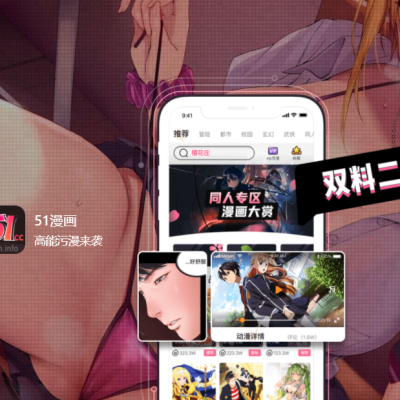善用Google Drive 6個隱藏小功能!有效提高工作效率!
Google Drive的使用越來越普及化,無論是個人使用或因為工作關係,雲端硬盤都是個方便大家隨時存取和共享各類型資料的軟件。所以以下整理了6個使用Google Drive的小技巧,善用Google Drive加強工作效率!
1.快速批量刪除圖片
當我們把手機相冊設置成與Google Drive同步時,常常來不及刪除就已經上傳到雲端上了。又或是擠滿了工作相關的圖片,如果已經不再需要這些圖片就可以刪掉,騰出更多的儲存空間。點擊搜索欄,點擊[照片和圖片 Photos&images],邊按[Shift]邊選取圖片,選好後右鍵[移除 Remove]即可。
2.還原舊版本/誤刪檔案
在文件夾或指定文件上點擊右鍵,找到 [管理版本 Manage versions] 便能看到30天內編輯過的內容。
Photo Credit: Google Support3.搜尋小技巧
- 避免搜尋某些文件
在搜索時只要觸發關鍵字,無論是圖片、文檔、文件夾名稱都會被整理出來。如果用戶知道想快狠准找到需要的文件,可以在搜索欄先輸入關鍵字,然後點擊空白鍵,再輸入 [ – ] 要避免的關鍵字,含有 [ – ] 後面的關鍵字就會被排除。
- 只搜尋文件名稱
當同一個關鍵字存在於過多的文檔之間時,可以使用文件名稱來搜索以此縮小範圍。
在搜索欄打上 [ title:關鍵字 ] 即可。
- 搜尋某個時間點之前或之後的文件
和Google Photo一樣,Google Drive也支持搜索指定時間點前後的文件。
在搜索蘭打上 [ before: 2020-06-28 ],就是搜索2020年6月28日前的文件;打上 [ after: 2020-06-28 ] 便會顯示該日期之後的文件。
除了可以手動輸入搜尋方式之外,點擊搜索蘭隔壁的 [▼],即可直接設定更多搜索功能。
4.為資料夾設定顏色區分
右鍵任意資料夾,找到 [更改顏色 Change Colour],顏色多達24種選擇。下次通過顏色就可以直接辨別哪個是重要文件夾,也無需花時間查找。
5.插入Drive鏈接
通常在Gmail撰寫郵件時,添加附件有三種種方法。第一種是 [添加附件 Attach files],第二種是 [插入鏈接 Insert Link],第三種則是 [使用雲端硬盤插入檔案 Insert files using Drive]。Word檔和Excel表格只能以附件形式置入,而圖片、PDF檔等不超過25MB的檔案皆可使用附件和鏈接的方式。
但是通過第三種方式發送的話就可以以Drive鏈接發送,收件者無需下載可以直接打開鏈接查看,並且這個方式不受文件大小限制。
6.圖片轉文字
無需下載掃描軟件,透過Google Drive就能把圖片轉換成文字!
首先用手機拍攝文件,再把圖片上傳至Google Drive。點擊照片右鍵找到 [打開方式 Open with],選擇 [Google文檔 Google Docs],Google Drive就會自動把圖片上的內容轉換成文字。